Lorsque vous gérez un site très fréquenté, vous ne voulez pas perdre de temps à effectuer des tâches administratives fastidieuses telles que la modération des commentaires, l’envoi de notifications, l’examen des soumissions de formulaires et la suppression des spams. C’est du temps que vous feriez mieux de consacrer à la croissance de votre site.
L’équipe de WPBeginner utilise de nombreux outils différents pour automatiser autant de tâches que possible, et nous avons vu de grands résultats. Cela dit, si vous êtes aux prises avec un emploi du temps chargé, alors un plugin d’extension d’automatisation peut être la solution.
Uncanny Automator est un plugin populaire qui prend en charge des centaines de services d’e-mail marketing, d’apps, de plateformes de médias sociaux et d’extensions. Plusieurs de nos marques partenaires utilisent déjà cet outil et ont obtenu d’excellents résultats. Mais est-il fait pour vous ?
C’est ce que nous allons découvrir, dans cet avis détaillé sur Uncanny Automator.
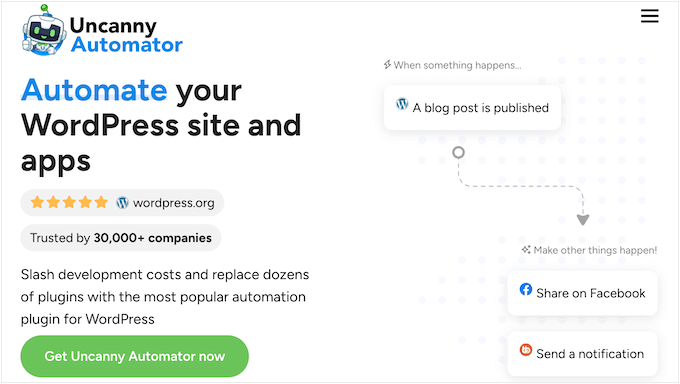
Qu’est-ce qu’Uncanny Automator ?
De nombreux propriétaires de sites web passent beaucoup de temps à effectuer les mêmes tâches encore et encore. Par exemple, vous pouvez tweeter vos dernières publications de blog WordPress ou envoyer aux clients/clientes un personnalisé après qu’ils aient laissé un avis sur un produit.
Avec Uncanny Automator, vous pouvez automatiser ces tâches en créant des recettes. Ces recettes agissent comme un pont pour que vous puissiez faire en sorte que différentes extensions, applications et services WordPress communiquent entre eux. Cela peut vous enregistrer une tonne de temps et d’efforts, afin que vous puissiez vous concentrer sur d’autres domaines.
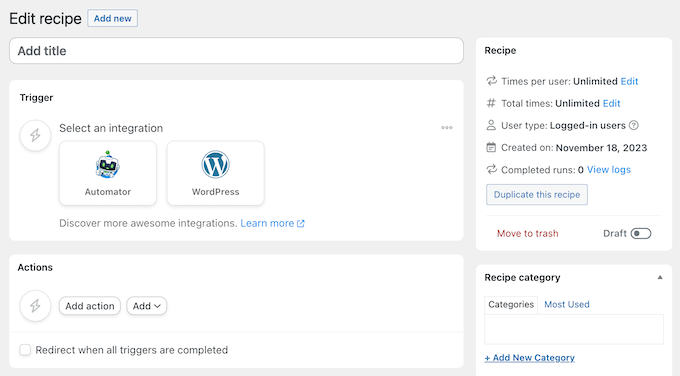
Mieux encore, Uncanny Automator vous permet de créer ces puissantes recettes d’automatisation dans un éditeur/simple d’utilisation.
Uncanny Automator fonctionne même avec Zapier, ce qui vous permet d’intégrer WordPress à plus de 5 000 applications externes, notamment Google Drive, Asana, Slack, Twitter, Instagram et bien plus encore.
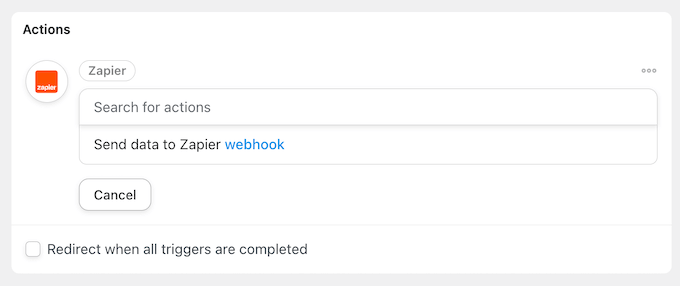
Vous pouvez même connecter plusieurs sites WordPress. Par exemple, vous pourriez vendre des produits dans votre magasin en ligne, puis gérer les comptes des clients sur votre site d’adhésion. Avec Uncanny Automator, vous pouvez partager des données entre plusieurs sites WordPress afin qu’ils fonctionnent ensemble de manière transparente.
Si vous venez de Premiers pas ou avez un budget limité, alors vous pouvez télécharger une version lite d’Uncanny Automator depuis le dépôt officiel de WordPress.
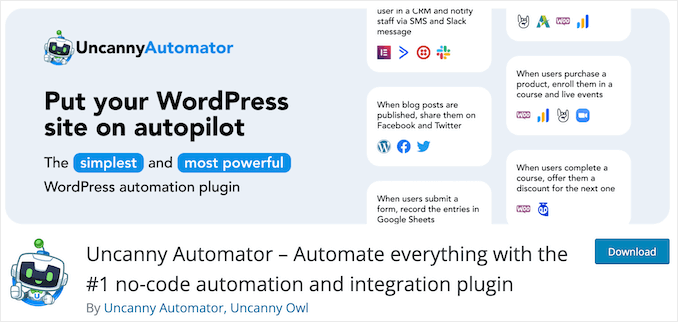
Cette extension gratuite est livrée avec plus de 350 déclencheurs d’automatisation et actions. Il supporte également de nombreuses extensions WordPress incontournables et des services populaires.
Cependant, l’extension premium dispose de plus de 1 000 déclencheurs et actions. Vous pouvez également retarder et planifier des recettes, créer des flux de travail différents pour les visiteurs et les utilisateurs/utilisatrices connectés, et plus encore.
Avis Uncanny Automator : Est-ce le bon plugin d’extension WordPress pour vous ?
Créer des flux de travail automatisés pour les tâches répétitives et manuelles peut vous faire enregistrer beaucoup de temps et d’efforts. Cela vous laisse libre de vous concentrer sur d’autres tâches, telles que la croissance de votre entreprise en ligne, l’obtention de plus de conversions et l’augmentation du trafic de votre blog.
Dans cette optique, examinons les fonctionnalités, le support et le prix d’Uncanny Automator pour voir s’il s’agit de l’extension d’automatisation qu’il vous faut.
1. Facilité d’utilisation
Uncanny Automator a été Version avec la facilité d’utilisation à l’esprit. Au lieu d’écrire du code ou de créer des flux de travail compliqués, vous pouvez créer des recettes d’automatisation à l’aide d’un éditeur/éditrices visuel.
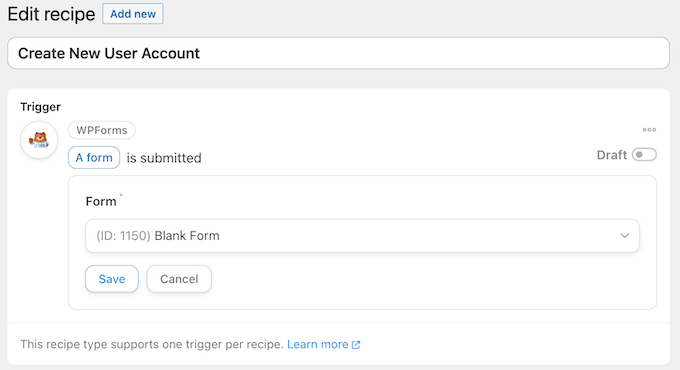
À l’intérieur de cet éditeur, vous pouvez simplement sélectionner les apps, les services, les plateformes de réseaux sociaux ou tout autre élément que vous souhaitez utiliser dans le flux de travail.
Pour rendre les choses encore plus faciles, Uncanny Automator analysera votre blog ou site WordPress et mettra en évidence les intégrations que vous pouvez utiliser dans la recette.
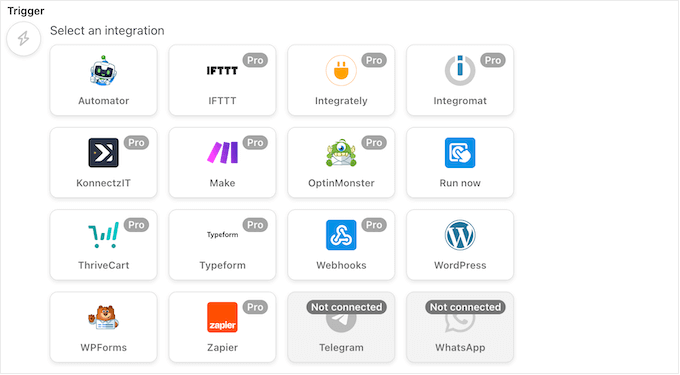
Il vous suggérera également des actions et des déclencheurs en fonction des informations que vous avez déjà saisies/saisie. Vous éviterez ainsi de perdre du temps à faire défiler des options que vous ne pouvez pas utiliser pour l’instant.
Lorsque vous êtes satisfait de la façon dont la recette d’automatisation est définie, vous pouvez la rendre directe en cliquant simplement sur un Diaporama.
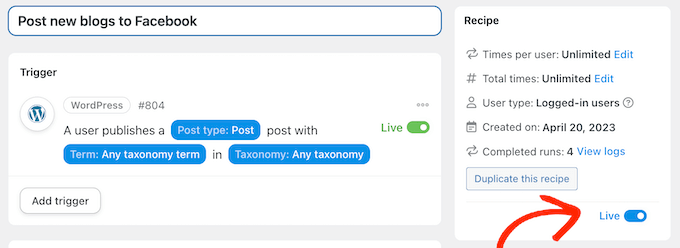
Ceci fait, le flux de travail automatisé est maintenant en cours d’exécution sur votre site WordPress.
2. Recettes uniques pour les internautes et les utilisateurs/utilisatrices connectés
Uncanny Automator vous permet de créer des recettes pour les personnes connectées et pour tout le monde.
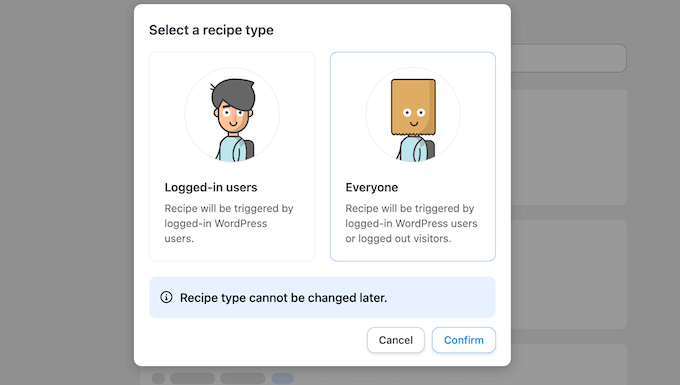
Les recettes connectées peuvent uniquement être déclenchées par les utilisateurs/utilisatrices connectés, mais tout le monde peut déclencher des recettes “Tout le monde”.
Cela vous permet de créer des flux de travail automatisés qui ciblent différents groupes d’utilisateurs/utilisatrices. Par exemple, si vous souhaitez partager les connexions entre plusieurs sites WordPress, vous voudrez exécuter ce flux de travail uniquement pour les utilisateurs/utilisatrices connectés.
De même, vous pouvez choisir d’exécuter chaque recette sur les utilisateurs/utilisatrices nouveaux ou existants. Par exemple, imaginons que vous souhaitiez inscrire automatiquement des utilisateurs/utilisatrices lorsqu’ils envoient un formulaire. Dans ce cas, vous devrez exécuter la recette uniquement pour les utilisateurs nouveaux/utilisatrices, afin de ne pas créer de comptes en double.
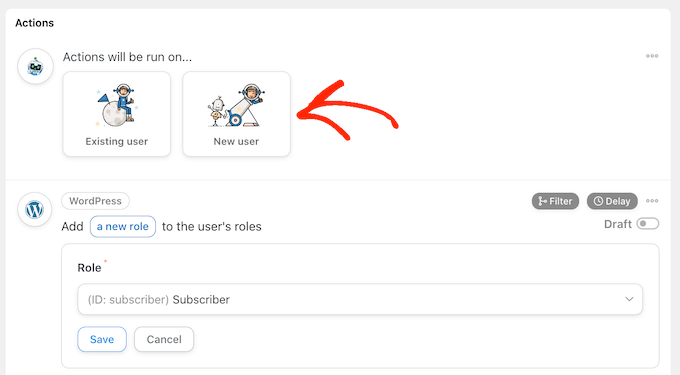
Uncanny Automator peut même vérifier si un utilisateur/utilisatrice existe déjà sur votre site.
S’il trouve un compte pour cette personne, il peut soit appliquer les actions de la recette au compte utilisateur existant, soit arrêter la recette.
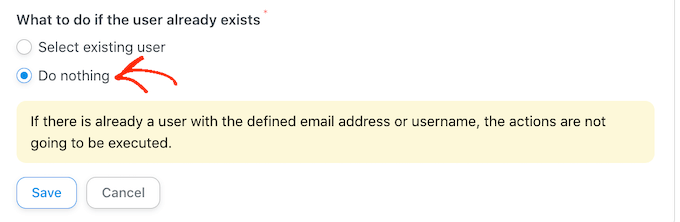
3. Plus de 1 000 déclencheurs et actions
Uncanny Automator dispose de plus de 1 000 déclencheurs et actions que vous pouvez utiliser dans vos recettes d’automatisation.
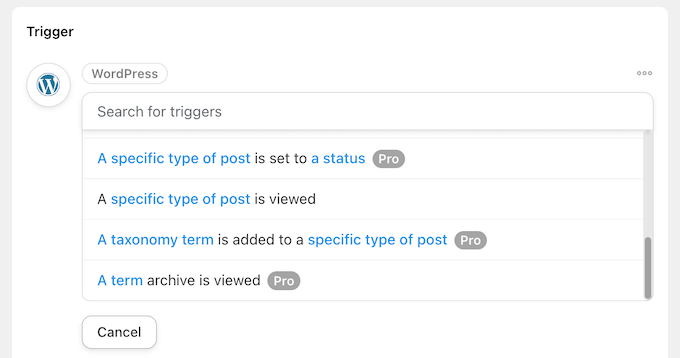
Un déclencheur est un évènement qui démarre le flux de travail, par exemple un internaute qui termine votre formulaire de contact. Les actions sont les tâches que la recette va effectuer, comme la création d’un compte pour cette personne.
Lors de la création d’une recette, Uncanny Automator détectera automatiquement toutes les intégrations disponibles pour votre site WordPress, telles que WPForms, WooCommerce ou OptinMonster.
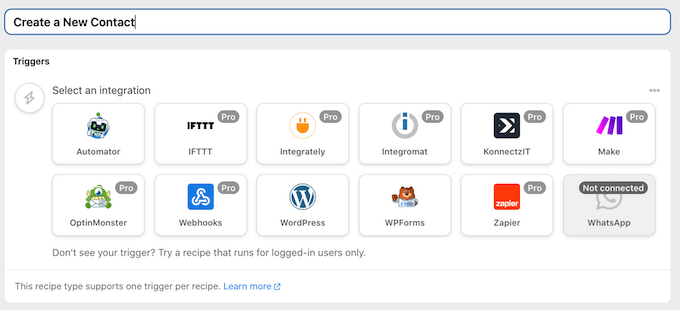
Après avoir choisi une intégration, Uncanny Automator affiche tous les différents déclencheurs que vous pouvez utiliser avec cette intégration.
Il est ainsi facile de parcourir tous les déclencheurs disponibles et de trouver celui que vous souhaitez utiliser dans la recette.
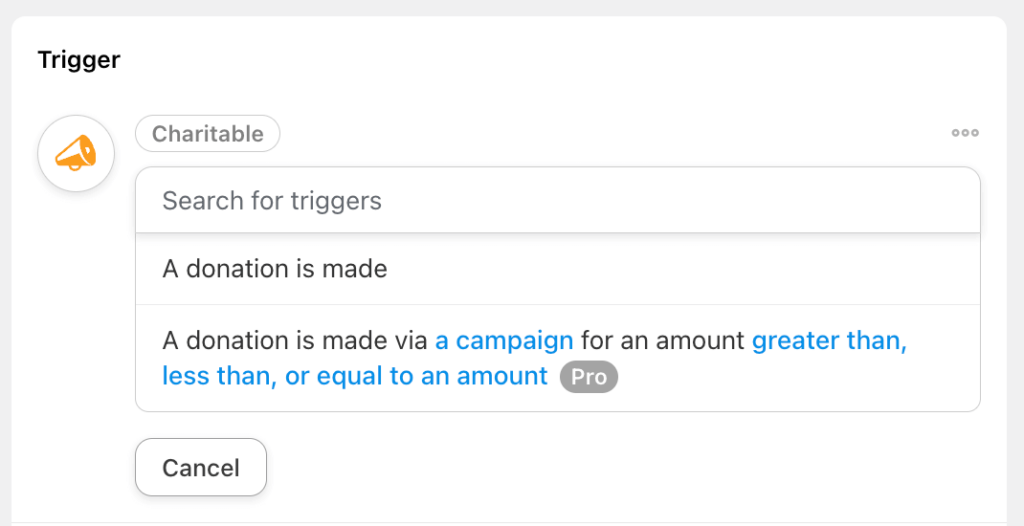
Ensuite, il est temps de sélectionner une action. Une fois de plus, Uncanny Automator vous aide en affichant toutes les intégrations disponibles sur votre site.
Choisissez simplement l’intégration que vous souhaitez utiliser et Uncanny Automator affichera toutes les actions disponibles dans un menu déroulant. Par exemple, vous pouvez créer un flux de travail qui publie automatiquement sur Facebook à partir de WordPress.
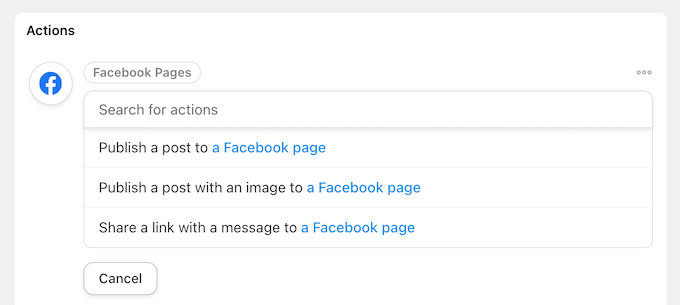
4. Créer des conditions détaillées
Avec Uncanny Automator, vous pouvez ajouter des conditions à vos flux de travail. Cela vous permet de mieux contrôler quand et où chaque recette est exécutée, même si les conditions de base sont remplies.
Prenons un exemple. Imaginons que vous souhaitiez utiliser des coupons personnalisés pour reconquérir des clients/clientes.
Plutôt que de demander à Uncanny Automator d’envoyer le même coupon à tous les visiteurs, vous pouvez créer un flux de travail qui s’exécute uniquement lorsque l’internaute a le rôle de “client”.
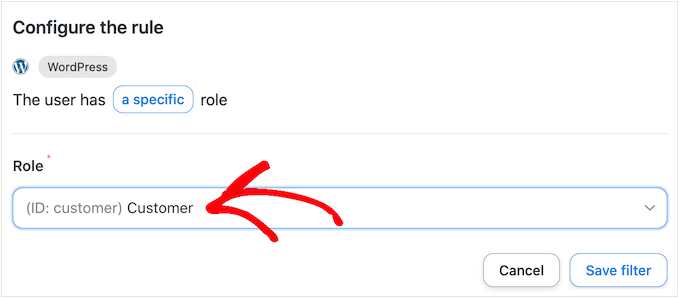
Même si la recette est déclenchée, elle n’exécutera pas l’action si l’internaute a un autre rôle du compte. De cette manière, vous pouvez éviter d’exécuter des actions dans des conditions qui ne sont pas idéales.
Alternativement, vous pourriez attendre que cette personne visite la même page de produit WooCommerce 3 fois. Cela suggère que le client est intéressé par ce produit spécifique, ce qui signifie qu’il est plus susceptible d’utiliser le coupon.
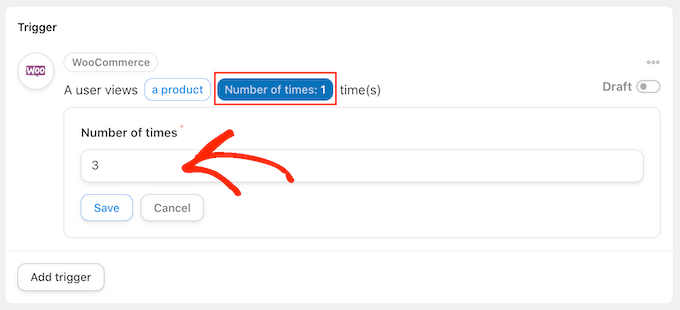
Comme vous pouvez le constater, ces conditions vous permettent de créer des recettes très spécifiques qui ont plus de chances d’atteindre votre objectif.
5. Partager des données via des WPForms Webhooks
Uncanny Automator dispose d’un déclencheur de webhook que vous pouvez utiliser pour traiter les demandes de webhooks entrantes provenant d’autres sites. Il dispose également d’une action webhook que vous pouvez utiliser pour envoyer des requêtes webhooks à d’autres sites.
Cette fonctionnalité est particulièrement utile si vous souhaitez connecter plusieurs sites sans avoir à définir un réseau WordPress multisite.
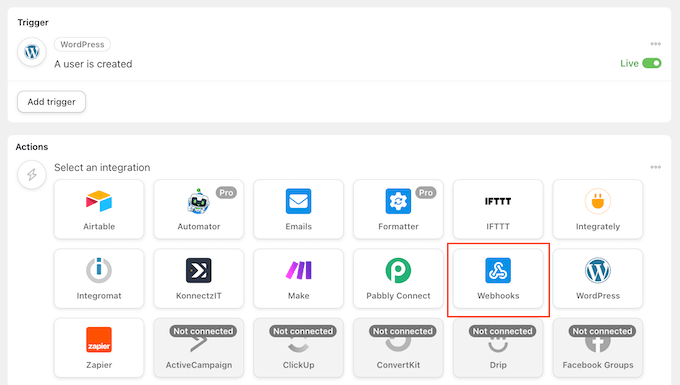
Par exemple, vous pouvez avoir un blog WordPress et un site sur lequel vous vendez des cours en ligne. Si un utilisateur/utilisatrice achète un cours sur votre blog, vous pouvez l’ajouter automatiquement au site qui contient le système de gestion de l’apprentissage (LMS). Cette personne peut alors se connecter au LMS sans avoir à créer un nouveau compte.
Après avoir sélectionné “WPForms Webhooks” comme action de recette, vous pouvez sélectionner les données que vous souhaitez envoyer au webhook.
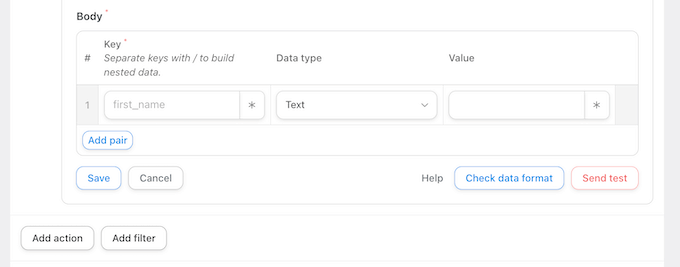
Ensuite, il suffit de se connecter au site, au blog ou au magasin WooCommerce qui recevra les données.
Vous pouvez ensuite créer une deuxième recette, mais en choisissant cette fois de recevoir les données plutôt que de les envoyer.
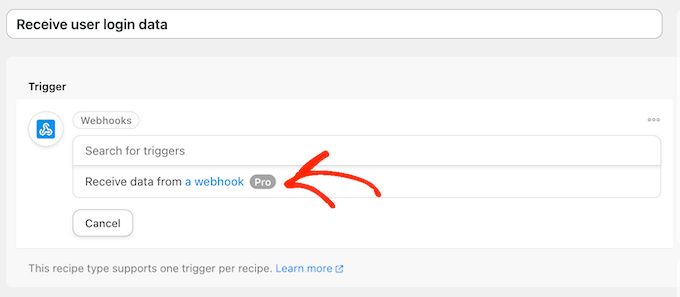
Vous pouvez ensuite configurer la recette pour qu’elle agisse sur les données entrantes, par exemple en créant un compte à l’aide de l’adresse e-mail et du mot de passe reçus via le WPForms Webhooks.
6. Ajouter un délai ou un planifié
Lorsqu’une recette est déclenchée, il se peut que vous ne souhaitiez pas exécuter son action immédiatement. Par exemple, si vous essayez d’obtenir plus d’avis sur votre place de marché en ligne, vous pouvez envoyer un e-mail demandant un avis 7 jours après que le client/cliente a effectué un achat.
Ils ont ainsi l’occasion d’utiliser l’article, ce qui les rendra plus enclins à publier un Avis lorsqu’on le leur demandera.
Avec Uncanny Automator, vous pouvez ajouter un délai à n’importe quelle recette.
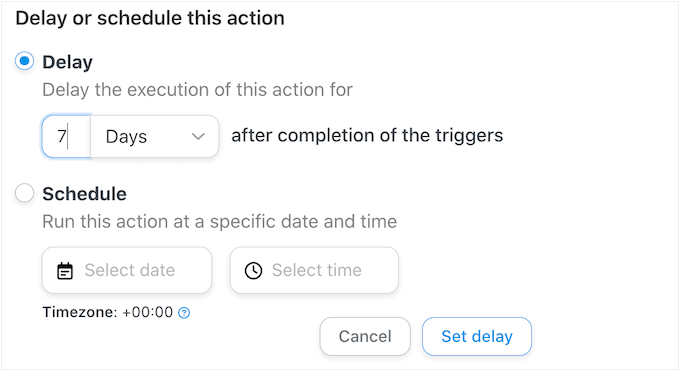
Une autre option consiste à planifier l’exécution de la recette à une date et une heure précises. Vous pouvez ainsi planifier à l’avance vos promotions, campagnes et autres évènements. Par exemple, vous pouvez créer une recette qui publie votre dernier blog sur Twitter à 9 heures tous les lundis.
Cette fonctionnalité de planification peut également vous aider à cibler des personnes situées dans des fuseaux horaires différents. Vous pouvez planifier l’exécution d’une recette à n’importe quelle heure du jour ou de la nuit, y compris lorsque vous n’êtes pas présent devant votre ordinateur.
7. S’intègre aux extensions, applications et services les plus courants
Uncanny Automator s’intègre à plus de 140 apps, plateformes de réseaux sociaux et services que vous utilisez peut-être déjà.
Vous pouvez configurer un grand nombre de ces intégrations en suivant simplement les instructions à l’écran.
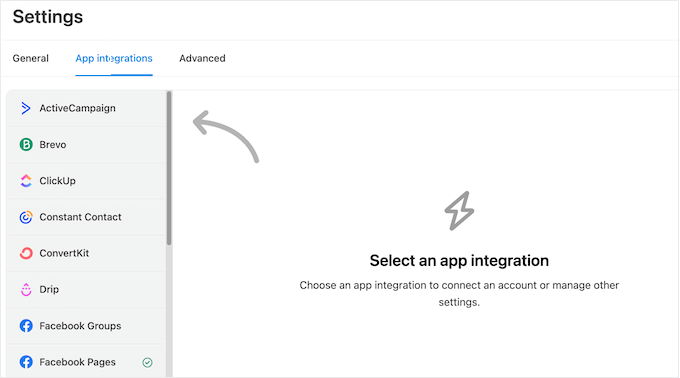
Uncanny Automator peut même s ‘intégrer à OpenAPI afin que vous puissiez envoyer automatiquement des invites à ChatGPT.
Cette intégration est particulièrement utile pour générer des idées de publications de blog. Par exemple, vous pouvez recueillir les retours et les suggestions des internautes à l’aide d’un formulaire, puis demander à ChatGPT de créer des titres de blog à partir de ces données.
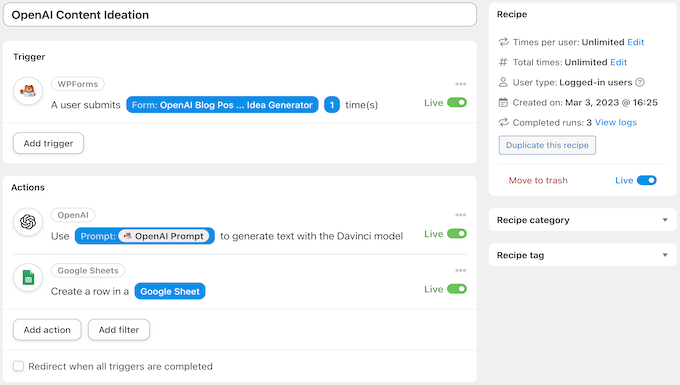
Une autre option consiste à combiner ChatGPT avec Uncanny Automator pour générer automatiquement des publications sur les réseaux sociaux avec des hashtags et des titres efficaces.
Uncanny Automator peut même publier ces résumés directement sur Twitter, Facebook, LinkedIn et plus encore grâce à ses intégrations aux réseaux sociaux.
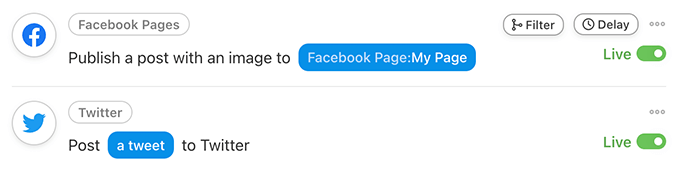
8. Support des principales plateformes de marketing par e-mail
Que vous ayez une boutique en ligne, un site d’adhésion ou un site de petite entreprise, il y a de fortes chances que vous vous appuyiez sur les e-mails pour maintenir l’intérêt des utilisateurs/utilisatrices et développer votre activité.
Uncanny Automator se connecte facilement aux services de marketing e-mail populaires tels que Mailchimp, HubSpot et bien d’autres, ce qui facilite l’automatisation de vos e-mails.
Pour commencer, il suffit de sélectionner votre fournisseur de services d’e-mail lors de la création de votre recette.
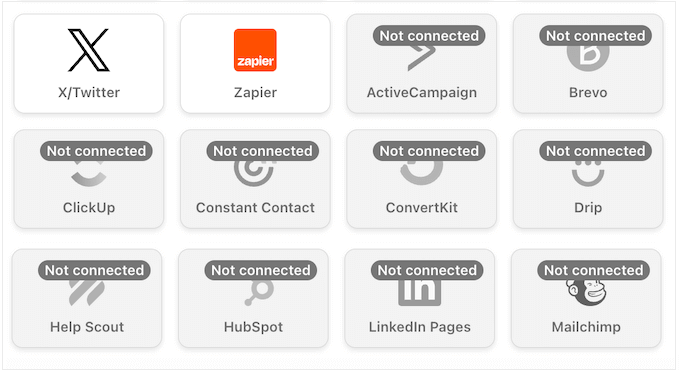
Uncanny Automator vous guidera ensuite tout au long du processus de connexion du fournisseur à votre site WordPress.
Vous pouvez ensuite configurer votre campagne comme d’habitude en sélectionnant un déclencheur, une action et tout autre réglage que vous souhaitez utiliser.
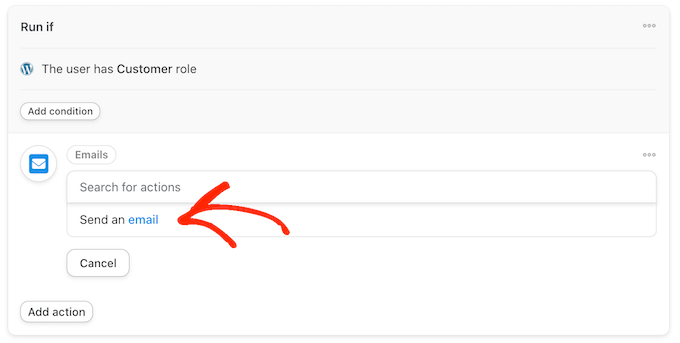
9. Journaux d’automatisation intégrés à la Version
Après avoir ajouté des recettes à votre site, il est important de vérifier qu’elles fonctionnent comme prévu et d’identifier les déclencheurs ou les actions qui ne sont pas terminés.
Uncanny Automator connecte chaque recette, chaque déclencheur et chaque action afin que vous puissiez consulter un registre complet de tout ce qui se passe sur votre site.
S’il rencontre un problème, Uncanny Automator le met en évidence afin que vous puissiez le repérer facilement dans le Tableau de bord des rapports. Il ajoute également des notes utiles pour vous aider à comprendre et à corriger l’erreur le plus rapidement possible.
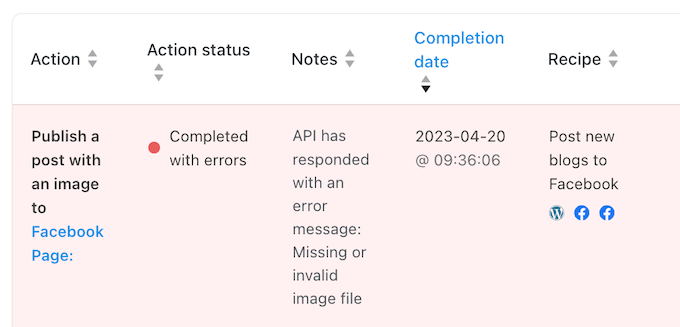
Vous pouvez en savoir plus sur une recette spécifique en ouvrant sa fenêtre de détails.
Elle affiche la progression globale de l’exécution de cette recette spécifique, y compris tous ses déclencheurs et actions. Cette fonction est particulièrement utile pour identifier les causes exactes de l’échec d’une recette.
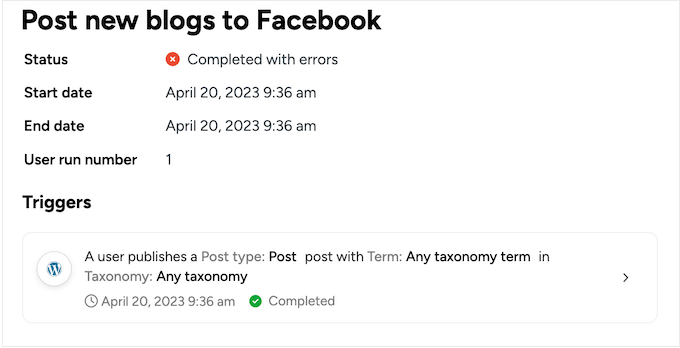
10. Support professionnel et communautaire
Avec Uncanny Automator, vous pouvez créer de puissants flux de travail d’automatisation sans avoir à écrire une seule ligne de code. Cependant, il arrive que vous ayez besoin d’une aide supplémentaire ou que vous ayez des questions sur la manière d’automatiser des tâches courantes.
Si vous préférez faire vos propres recherches, Uncanny Automator dispose d’une base de connaissances et d’une FAQ détaillées.
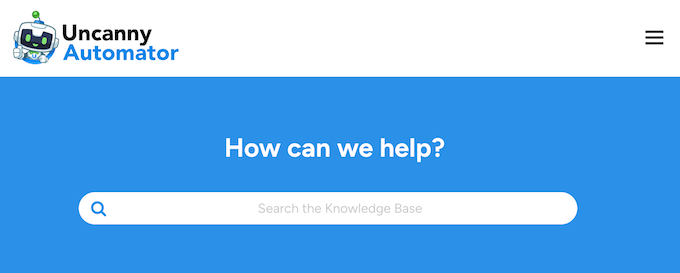
Il y a aussi le blog Uncanny Automator.
Vous y trouverez des tutoriels détaillés étape par étape, ainsi que des conseils sur des sujets généraux tels que l’utilisation de l’automatisation pour augmenter les ventes.
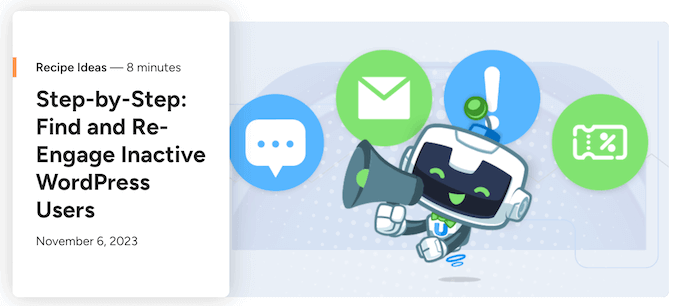
Vous bénéficierez d’un accès illimité à toutes ces ressources, que vous téléchargiez l’extension gratuite Uncanny Automator ou que vous mettiez à niveau vers une licence premium.
Si vous achetez une licence premium, alors vous aurez accès à un support professionnel. Il vous suffit de faire une demande de support dans votre compte, et un membre de l’équipe d’Uncanny Automator vous répondra dans les plus brefs délais.
Plans d’offre d’Uncanny Automator
Si vous êtes à la recherche d’une extension gratuite, alors vous pouvez télécharger la version lite d’Uncanny Automator depuis le dépôt officiel de WordPress. Ce plugin dispose de plus de 350 déclencheurs d’automatisation et d’actions, et supporte plusieurs des meilleurs services de marketing e-mail, plateformes de réseaux sociaux et apps.
Cependant, l’extension premium dispose de plus de 1 000 déclencheurs et actions, ce qui vous permet de créer des recettes plus puissantes. Vous pouvez même connecter plusieurs sites, et contrôler exactement quand vos flux de travail s’exécutent en ajoutant des retards ou en définissant un calendrier.
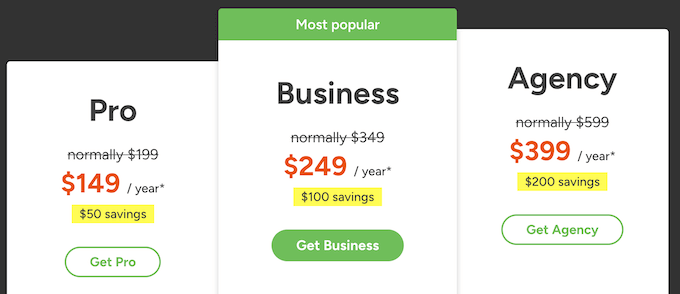
Si vous passez à l’extension premium, vous avez le choix entre 3 offres :
- Pro. Pour 149 $ par an, cette formule vous donne accès à plus de 1 000 déclencheurs et actions. Vous pouvez créer autant de recettes que vous le souhaitez, y compris des flux de travail qui connectent vos formulaires WordPress à Google Sheets. Vous pouvez également ajouter des retards et définir des horaires pour vos flux de travail automatisés, et utiliser des WPForms Webhooks pour partager des données. Cela dit, Pro est un excellent plan pour tous les types de blogs, de magasins et de sites de petites entreprises.
- Entreprise. Au prix de 249 $ par an, vous pouvez utiliser Uncanny Automator Business sur un maximum de 10 sites. C’est donc un excellent choix si vous possédez un portefeuille de sites. Il supporte également WordPress multisite, ce qui vous permet d’envoyer des données et d’automatiser des flux de travail entre des sites complètement distincts.
- Agence. Si vous dirigez une agence de développement WordPress ou gérez plusieurs sites clients, l’offre Agence est une excellente option. Pour 399 $, vous pouvez utiliser Uncanny Automator sur un maximum de 50 sites clients. Cela vous permet d’automatiser d’innombrables tâches WordPress courantes et d’offrir une meilleure expérience client, tout en vous permettant d’enregistrer une tonne de temps et d’efforts.
Conclusion : Uncanny Automator est-il le plugin d’automatisation WordPress qu’il vous faut ?
Après avoir examiné de plus près Uncanny Automator, nous sommes convaincus que c’est l’un des meilleurs outils d’automatisation WordPress. Il dispose d’une énorme bibliothèque de déclencheurs et d’actions, et supporte un grand nombre de plugins, d’extensions, de services, de fournisseurs d’e-mails et d’autres logiciels que vous utilisez peut-être déjà.
Toutes les offres premium d’Uncanny Automator vous donnent accès à plus de 1 000 déclencheurs et actions, ce qui vous permet de créer toutes sortes de recettes d’automatisation.
Si vous souhaitez utiliser Uncanny Automator sur un seul site, la version Pro est un excellent choix.
Cependant, si vous possédez plusieurs sites ou si vous gérez un réseau multisite WordPress, nous vous recommandons de mettre à niveau vers Uncanny Automator Business. Avec cette offre, vous pouvez utiliser Uncanny Automator sur un maximum de 10 sites.
Enfin, si vous êtes un développeur/développeuse WordPress, une agence, ou que vous travaillez avec de nombreux sites clients différents, alors nous vous recommandons une offre Agence. Avec cette offre, vous pouvez utiliser Uncanny Automator sur un maximum de 50 sites. Cela signifie que vous pouvez construire de puissants flux de travail d’automatisation pour tous vos clients, ou même utiliser l’extension pour automatiser vos tâches quotidiennes et vous enregistrer une tonne de temps.
Nous espérons que cet Avis sur Uncanny Automator vous a aidé à décider si c’est le bon plugin d’extension pour votre site WordPress. Vous voudrez peut-être aussi apprendre comment suivre les visiteurs de votre site, ou voir notre choix d’experts des meilleures solutions d’analyse pour les utilisateurs/utilisatrices de WordPress.
Si vous avez aimé cet article, veuillez alors vous abonner à notre chaîne YouTube pour obtenir des tutoriels vidéo sur WordPress. Vous pouvez également nous trouver sur Twitter et Facebook.



Uncanny Automator User Reviews
Please share your Uncanny Automator review to help others in the community.